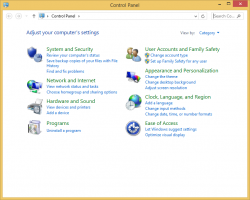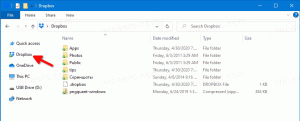כלי תמיד עליון עבור Windows (אלטרנטיבה ל-PowerMenu)
ל-Windows תמיד הייתה את היכולת להפוך כל חלון לראשון ביותר מאז Windows 3.0. פעם אחת אתה הפוך חלון לחלק העליון ביותר, חלונות חופפים אחרים תמיד יופיעו מתחת לחלון הזה ב- סדר Z. אפשר להפוך את החלון לעליון ביותר מבחינה תוכנתית אבל מיקרוסופט חשה שאם זה שליטה ניתנה למשתמשי קצה, ואז מפתחי יישומים ישתמשו בו לרעה כדי שהתוכניות שלהם יהיו תמיד בראש. ובכל זאת, כלי צד שלישי יכולים להשתמש בקלות בפונקציית ה-API של Windows כדי לשנות זאת. בואו נסתכל על שתי דרכים ליצור חלון למעלה.
הפיכת חלון לאחד העליון באמצעות העכבר
היה כלי ישן פופולרי בשם PowerMenu שהשתמש בווי חלונות גלובליים כדי להוסיף תפריט לכל תוכנית. תפריט החלון (תפריט Alt+Space) אפשר להפוך כל חלון לעליון ביותר. אבל שימוש בווי חלונות גלובליים אינו גישה בטוחה מכיוון שהוא עלול לקרוס יישומים. חוץ מזה, PowerMenu עבד רק עם תהליכים של 32 סיביות.
TurboTop היא אפליקציה חינמית מעולה שעובדת גם עם תהליכים של 64 סיביות ויושבת באזור ההודעות. הוא מציג תפריט עם כל החלונות הפתוחים ברמה העליונה ומאפשר להחליף את התנהגות ה"עליון" עבורם. כדי ליצור חלון למעלה, פשוט לחץ על סמל המגש עבור TurboTop ולאחר מכן לחץ על שם התוכנית שברצונך להביא לראש. סימן ביקורת ממוקם ליד שם החלון בתפריט. לחץ שוב על שם התוכנית בתפריט TurboTop כדי לכבות את התנהגות ה"עליון".
אתה יכול לראות בצילום המסך למעלה שמשתמשים ב-TurboTop, אפילו בודדים גאדג'טים בסרגל הצד ניתן לגרום להצגה תמיד על גבי חלונות אחרים.
הפיכת חלון לאחד העליון באמצעות המקלדת
עבור משתמשי מקלדת, ניתן להשתמש בסקריפט AutoHotkey פשוט. אתה יכול להתקין AutoHotkey ולאחר מכן העתק-הדבק את שורת הטקסט הבאה בפנקס הרשימות ולשמור את הקובץ עם סיומת .AHK:
^#Up:: WinSet, AlwaysOnTop, Toggle, A
אם אינכם מכירים קומפילציה של סקריפטים של AutoHotkey או אינכם מעוניינים להתקין AutoHotkey, אז אנו הידור סקריפט AutoHotkey זה לקובץ EXE עצמאי שאינו מחייב את AutoHotkey להיות מוּתקָן.
הורד את סקריפט ה-EXE המורכב של AutoHotkey כדי להחליף את ה-Always on Top
פשוט הפעל את ה-EXE הזה ולאחר מכן הקש Ctrl+Win+Up כדי ליצור חלון למעלה ולחץ עליו שוב כדי שלא יהיה למעלה. אתה יכול ליצור קיצור דרך ל-EXE הזה בתיקיית ההפעלה שלך.
תוכניות ברמת מנהל
כדי להפוך חלונות של תוכניות הפועלות כמנהל לתמיד, תצטרך להפעיל את TurboTop ו/או את הסקריפט AutoHotkey כמנהל. להשתמש הכלי ElevatedShortcut של Winaero כדי ליצור קיצור דרך ל-EXE שלהם ולמקם את קיצור הדרך בתיקיית ההפעלה שלך ב-C:\Users\